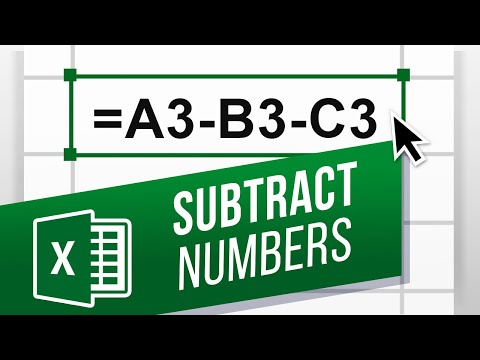यह wikiHow आपको सिखाता है कि अपने iPhone का उपयोग कैसे करें यह देखने के लिए कि IKEA फर्नीचर आपके घर में कैसा दिखेगा। आईकेईए प्लेस ऐप संवर्धित वास्तविकता (एआर) का उपयोग करता है ताकि आप अपने आईफोन के कैमरे का उपयोग करके अपने स्थान में वास्तविक आकार के फर्नीचर की व्यवस्था कर सकें।
कदम

चरण 1. आईकेईए प्लेस खोलें।
यह नीला और पीला IKEA लोगो है जो आमतौर पर होम स्क्रीन पर पाया जाता है।
- यदि आपने अभी तक आईकेईए प्लेस स्थापित नहीं किया है, तो आप इसे मुफ्त में प्राप्त कर सकते हैं ऐप स्टोर.
- इस ऐप का उपयोग करने के लिए आपके पास iOS 11 या बाद का संस्करण होना चाहिए।

चरण 2. स्वागत स्क्रीन के माध्यम से आगे बढ़ें।
यदि आप पहली बार आईकेईए प्लेस का उपयोग कर रहे हैं, तो आप एक संक्षिप्त ट्यूटोरियल से गुजरेंगे जो ऐप की विशेषताओं की व्याख्या करता है।

चरण 3. कैमरे तक पहुंच की अनुमति देने के लिए ठीक टैप करें।

चरण 4. ओके पर टैप करें, देखते हैं।
गोपनीयता कथन दिखाई देगा।

चरण 5. गोपनीयता कथन पढ़ें और उससे सहमत हों।
आपको स्टेटमेंट पढ़ने के बाद बैक बटन पर टैप करना होगा और फिर पर टैप करना होगा हाँ, अगर आप सहमत हैं तो मैं करता हूँ.

चरण 6. + टैप करें।
यह स्क्रीन के निचले-मध्य भाग में है। यह खोज स्क्रीन खोलता है।

चरण 7. फर्नीचर की खोज करें।
वर्तमान स्क्रीन पर किसी एक विकल्प पर टैप करें, या श्रेणी के अनुसार ब्राउज़ करें ≡ ऊपरी-दाएँ कोने में।

चरण 8. किसी आइटम को चुनने के लिए उसे टैप करें।
वस्तु और उसकी कीमत की एक तस्वीर दिखाई देगी।
- किसी आइटम को अपने पसंदीदा में सहेजने के लिए, स्क्रीन के निचले-दाएं कोने में दिल के आइकन पर टैप करें।
- अपने पसंदीदा देखने के लिए, कैमरा व्यूफ़ाइंडर के निचले-दाएँ कोने में किसी व्यक्ति की रूपरेखा पर टैप करें।

चरण 9. इसे अपने स्थान पर आज़माएँ पर टैप करें।
यह कैमरा व्यूफाइंडर खोलता है।

चरण 10. अपने कमरे के उस हिस्से को संरेखित करें जहां आप कैमरा व्यूफ़ाइंडर में फ़र्नीचर रखना चाहते हैं।

चरण 11. चेक मार्क पर टैप करें।
यह स्क्रीन के निचले-मध्य भाग में है। यह आइटम को कमरे में रखता है।

चरण 12. आइटम को वांछित स्थान पर खींचें।

चरण 13. आइटम को दो अंगुलियों से तब तक घुमाएं जब तक कि वह सही दिशा की ओर न हो जाए।
आइटम अब स्थित है।
फर्नीचर की वस्तुओं को तब तक जोड़ते रहें जब तक कि आप IKEA फर्नीचर के साथ अपने स्थान को फिर से सजा न दें। फिर, कमरे में घूमते हुए कैमरे के दृश्यदर्शी में देखते रहें। यदि आपने वास्तव में IKEA से चयनित आइटम खरीदे हैं तो आपको पता चल जाएगा कि आपका कमरा कैसा दिखेगा।

चरण 14. प्रतिस्थापन वस्तुओं की खोज करें।
यदि आपके घर में फर्नीचर है जिसे आप बदलना चाहते हैं, तो आप अपनी खोज को आसान बनाने के लिए आईकेईए प्लेस का उपयोग कर सकते हैं। ऐसे:
- खोलना आईकेईए प्लेस. कैमरा दृश्यदर्शी दिखाई देगा।
- स्क्रीन के निचले-बाएँ कोने में टूटे हुए चौकोर आइकन पर टैप करें। आपको ऊपरी-बाएँ कोने में उस ऑब्जेक्ट पर टैप करें जिसे आप देखना चाहते हैं″ देखेंगे।
- उस आइटम को संरेखित करें जिसे आप दृश्यदर्शी (जैसे ड्रेसर या बिस्तर) में बदलना चाहते हैं।
- ऑब्जेक्ट को चुनने के लिए उसे टैप करें।
- संपूर्ण ऑब्जेक्ट का चयन करने के लिए फ़्रेम के किनारों को खींचें।
- खोज करने के लिए स्क्रीन के निचले भाग में आवर्धक कांच को टैप करें। मिलान परिणामों की एक सूची दिखाई देगी।
- परिणाम देखने के लिए उस पर टैप करें।
- आइटम को अपने पसंदीदा में सहेजने के लिए दिल को टैप करें।